Einführung
Es gibt Unmengen von Browsern auf dem Markt, die den unterschiedlichen Anforderungen verschiedener Computergemeinschaften gerecht werden. Einer von ihnen ist der Midori-Browser, der einer einzigartigen Gruppe von Benutzern hilft, die von der Geschwindigkeit profitieren. Benutzer, die eine höhere Navigationsgeschwindigkeit und integrierte Browser-Shortcuts benötigen, verlassen sich ständig auf Midori.
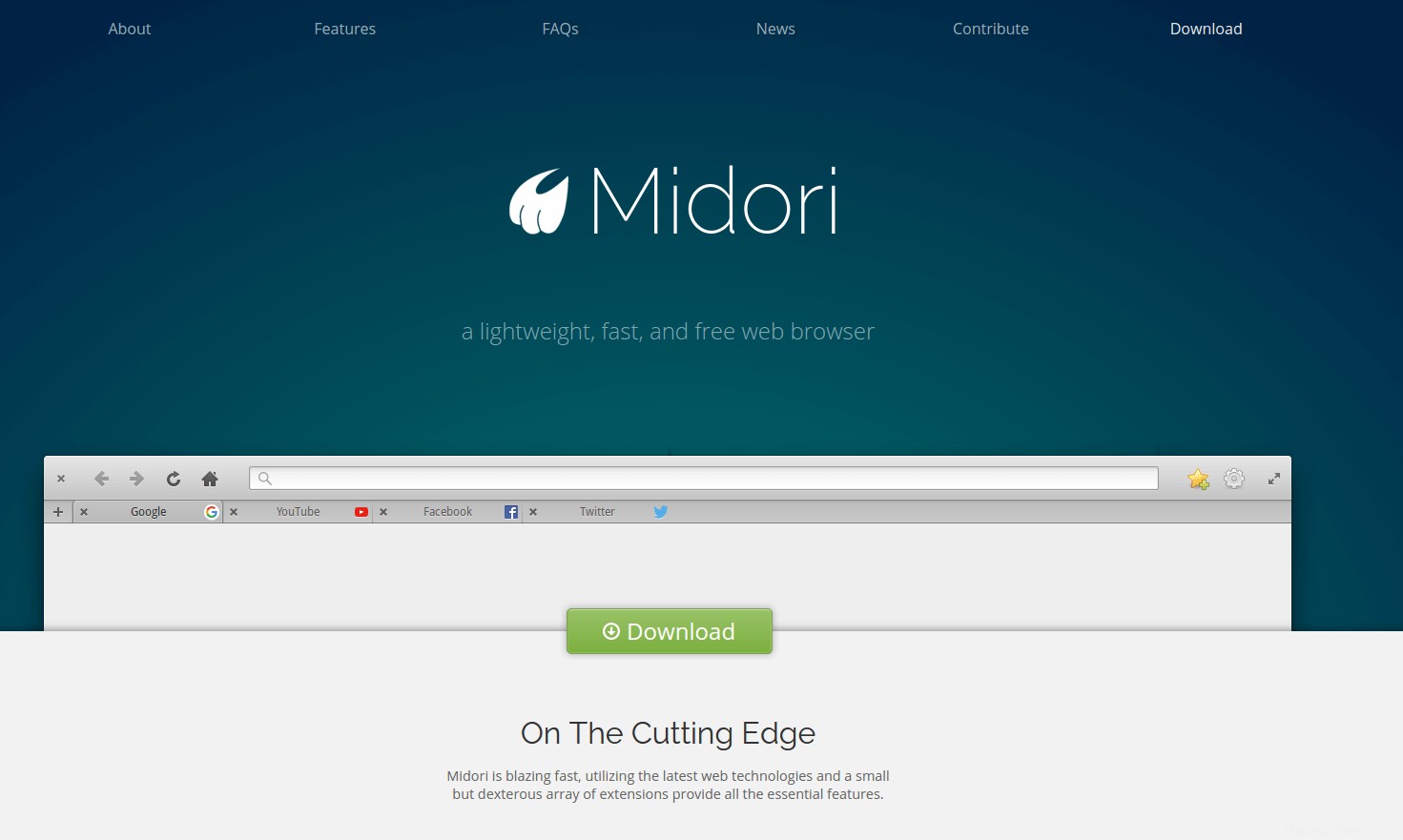
Ich verwende Debian 11 und werde Ihnen zeigen, wie Sie den Midori-Browser auf Ihrem Debian und verwandten Systemen installieren. Die Anleitung gehört zu allen Debian-Distributionen und -Derivaten.
Voraussetzungen
Der Browser basiert auf Standardbibliotheken, daher sind solche Voraussetzungen nicht erforderlich.
Schritt 1. Installieren Sie Midori Borwser auf Debian 11
Midori ist eine plattformübergreifende Anwendung und für eine Vielzahl von Betriebssystemen verfügbar. Anstatt Midori von der Quelle der ausführbaren Dateien zu installieren, werde ich es über den Debian-Paketmanager installieren, um den Vorgang zu vereinfachen.
Das Ausführen des Update-Befehls am Anfang ist die beste Wahl, um sicherzustellen, dass der Browser in Update-Repositories verfügbar ist. Führen Sie später den Befehl install aus, um mit der Installation zu beginnen.
$ sudo apt update
$ sudo apt install midori
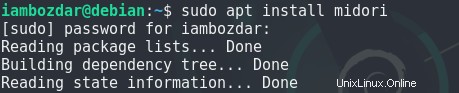
Geben Sie zuerst Ihr Passwort ein und dann können Sie mit der Installation beginnen.
Schritt 2. Bestätigen Sie die Installation des Midori-Browsers
Jetzt überprüfen wir die Browserinstallation und bestätigen, dass sie auf Ihrem System vorhanden ist. Zuerst werden wir versuchen, über die Befehlszeile zu bestätigen.
Mit dem folgenden Befehl können Sie die neueste Browserversion sehen.
$ midori --version
Dies zeigt, dass die Anwendung wie folgt in Ihrem Browser vorhanden ist.
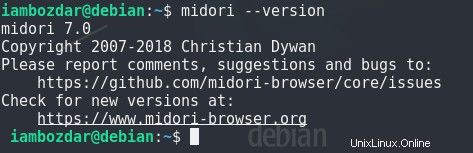
Jetzt werden wir daran arbeiten, die Installation über das Dashboard zu überprüfen.
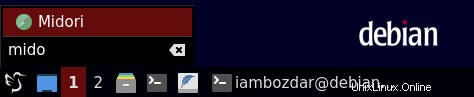
Schritt 4. Starten Sie den Midori-Browser
Sobald Sie ihn gefunden haben, können Sie den Browser sowohl über die Befehlszeile als auch über die grafische Benutzeroberfläche starten. Ich entscheide mich dafür, es nur über das System-Dashboard zu starten.

Schritt 5. Deinstallieren Sie den Midori-Browser von Debian
Jetzt werden wir sehen, wie man den Midori-Browser über die Kommandozeile deinstalliert. Sie führen den folgenden Befehl aus und entfernen den Midori-Browser.
$ sudo apt remove midori

Schlussfolgerung
Ich habe Ihnen gezeigt, wie Sie den Midori-Browser unter Debian 11 installieren und entfernen. Ich würde dringend empfehlen, seine Funktionen weiter zu erkunden. Die Benutzer des Midori-Browsers haben es nie bereut, ihn verwendet zu haben. Die superschnelle Leistung wird Sie in Erstaunen versetzen.